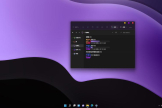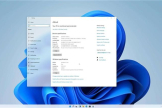联想R9000KWin11系统怎么重装
联想R9000KWin11系统怎么重装详细教程带给大家,这款软件还是非常实用的,生活中我们也经常用到,所以学会熟练的使用这款软件也是很有必要的。
要重装Windows 11系统,您可以按照以下步骤进行操作:
1. 准备一个可启动的U盘或DVD,其中包含Windows 11的安装文件。您可以从Microsoft官方网站上下载Windows 11的ISO镜像文件。
2. 在联想R9000K电脑上插入U盘或DVD。
3. 重新启动电脑,并在开机时按下相应的按键(通常是F12、F2或Delete键)进入BIOS设置界面。
4. 在BIOS设置界面中,找到“Boot”或“启动”选项,并将U盘或DVD设置为首选启动设备。
5. 保存设置并退出BIOS界面,电脑将从U盘或DVD启动。
6. 进入Windows 11安装界面后,按照提示选择语言、时区等设置,并点击“下一步”。
7. 在安装类型界面上,选择“自定义:仅安装 Windows(高级)”。
8. 在分区选择界面上,您可以选择在现有分区上安装Windows 11,或者创建新的分区。选择合适的选项,并点击“下一步”。
9. 等待安装程序完成系统文件的拷贝和配置。
10. 在安装完成后,根据提示设置用户名、密码等相关信息。
11. 完成设置后,系统将重启。
12. 在重启后,进入Windows 11系统,根据您的需求进行进一步的设置和配置。
请注意,在重装Windows 11系统之前,建议备份您的重要文件和数据。另外,确保您的电脑符合Windows 11的最低硬件要求,以确保系统可以正常运行。
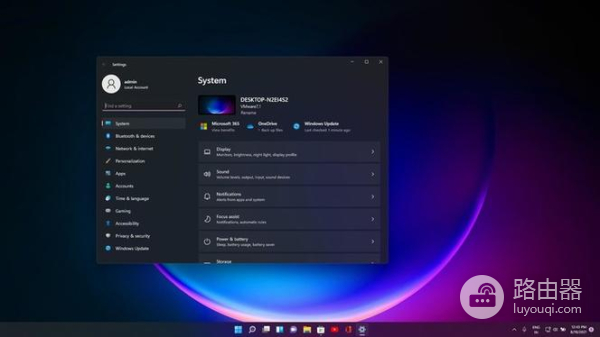
如果你有其他朋友也在被这个问题困扰着,那么就赶紧将这篇联想R9000KWin11系统怎么重装教程发给他帮助他解决问题吧。最后,感谢大家能够认真的看完路由器小编为你带来的这篇教程,你的每一次观看都是小编继续的动力。